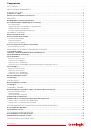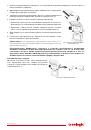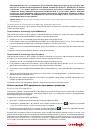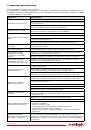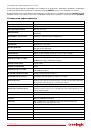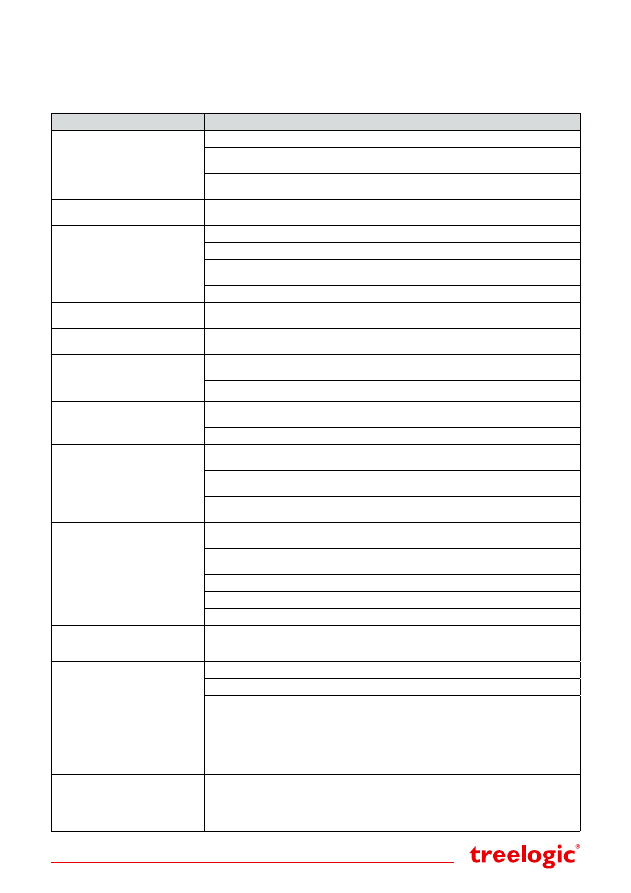
Страница 17
Устранение неисправностей
Рекомендации по решению проблем
Если при работе с видеорегистратором Вы столкнулись с проблемами, пожалуйста, ознакомьтесь со сле-
дующими способами их решения. Если после этого проблема остается, пожалуйста, свяжитесь с нашим
отделом по работе с клиентами.
Проблема
Рекомендации
устройство не включается
Проверьте уровень заряда батареи
После подключения устройства к источнику питания проверьте, включается
устройство или нет
Если устройство после полной зарядки по-прежнему не включается,
свяжитесь с нашим отделом по работе с клиентами
Видеорегистратор «завис»
Попробуйте выключить и заново включить устройство. Если это не помогает
– выполните аппаратную перезагрузку кнопкой [RESET]
Невозможно сделать запись
видео
Попробуйте изменить разрешение видео
установите другую карту памяти
убедитесь, что карта памяти установлена правильно (во время установки
должен быть слышен щелчок)
удалите ненужные файлы с карты памяти, чтобы освободить место
Видеоролики и фотографии
нечеткие
убедитесь, что линза объектива чистая; протрите пыль и грязь перед тем,
как приступить к съемке
устройство не воспроизводит
звук через динамик
Проверьте в общих установках устройства пункт «Запись звука». Возможно
во время записи данного файла запись звука была отключена.
Невозможно передать
изображение на экран
телевизора через HDMI-
кабель
убедитесь, что оба конца HDMI-кабеля плотно подсоединены к разъему
видеорегистратора и разъему телевизора
Проверьте, правильно ли выбран источник видеосигнала в телевизоре
Невозможно передать
изображение на экран
телевизора через AV-кабель
убедитесь, что оба конца AV-кабеля плотно подсоединены к разъему
видеорегистратора и разъемам телевизора
Проверьте, правильно ли выбран источник видеосигнала в телевизоре
Связь с компьютером не
устанавливается
Проверьте, надежно ли подсоединен кабель к USB-порту компьютера
и к видеорегистратору
Подсоедините USB-кабель непосредственно к компьютеру –
не подсоединяйте видеорегистратор через USB-разветвитель
Выполните сброс настроек кнопкой [RESET], предварительно отключив
USB-кабель, и вновь попробуйте подключить устройство к компьютеру
Невозможно сохранить
файлы на компьютер
Проверьте правильность и надежность подключения USB-кабеля
к компьютеру и видеорегистратору – ,возможно, поврежден USB-кабель
убедитесь в исправности карты памяти и корректности ее расположения
в слоте видеорегистратора
Проверьте состояние карты памяти
Выполните перезагрузку кнопкой [RESET]
Осуществите возврат к заводским установкам
На экране непонятные
символы
убедитесь, что верно выбран язык системного меню. Для корректного
отображения кириллицы необходимо выбрать пункт «Русский» в списке
доступных языков
Встроенный GPS-приемник не
определяет местопожение
убедитесь, что в установках устройства активирован GPS
убедитесь, что устройство находится на открытой местности
убедитесь, что ничто не мешает устройству принимать сигналы
от спутников, например:
• плохие погодные условия
• окружающие препятствия (высокие деревья или здания)
• нахождение в туннелях, под мостами и т.п.
• другие беспроводные и радиопередающие устройства, находящиеся
поблизости
Инициализация GPS-
приемника занимает больший
промежуток, чем обычно
При включении устройства в первый раз или после длительного перерыва
в его использовании определение Вашего текущего местоположения
потребует больше времени, чем обычно. Это связано с алгоритмом работы
системы GPS, а также со скоростью передачи навигационной информации
со спутников